Як вирішити проблему з оновленням налаштувань Apple ID на iPhone
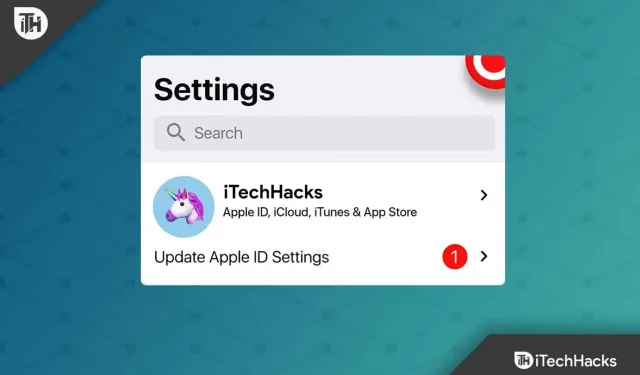
У вас є пристрій Apple і ви нещодавно оновили його до iOS 16? Потім, швидше за все, після оновлення ви отримаєте повідомлення про помилку «Оновити налаштування Apple ID». Що ж, ось що почало відбуватися після останнього оновлення виправлення. На щастя, ви можете вирішити цю проблему за допомогою кількох простих прийомів, і, на щастя, ми знаємо, що всі можливі виправлення для оновлення налаштувань Apple ID застрягли на iPhone.
Отже, якщо ви помітили, що ваші оновлені налаштування Apple ID застрягли на екрані вашого iPhone, дотримуйтеся виправлень, які ми описуємо нижче на сторінці. Отже, перейдемо до посібника.
Зміст:
- 1 Що викликає помилку оновлення налаштувань Apple ID?
- 2 Вирішіть проблему з зависанням налаштувань Apple ID на iPhone
У чому причина помилки оновлення налаштувань Apple ID?
Помилка оновлення налаштувань Apple ID може бути викликана різними причинами, залежно від моделі вашого пристрою. Але найпоширеніша причина, яка потенційно може спричиняти цю помилку, наведена нижче.
- Неправильні облікові дані Apple ID.
- Сервери Apple не працюють.
- Застаріла версія iOS.
- Погана або погана мережева проблема.
Отже, ось деякі з причин, чому у вас виникає ця проблема. Тепер давайте перевіримо методи, за допомогою яких ви можете легко вирішити цю проблему.
Вирішіть проблему з зависанням налаштувань Apple ID на iPhone
Отже, давайте перевіримо виправлення, які допоможуть вам вирішити проблему налаштувань Apple ID, які застрягли на iPhone:
Перезапустіть iPhone
Перезавантажте пристрій як перший крок, оскільки це вирішить більшість проблем із пристроєм, які виникають через збої програмного забезпечення. У більшості випадків це безпечний і ефективний метод.
Ваші поточні завдання будуть примусово видалені з пам’яті під час примусового перезавантаження та відновлені після перезавантаження пристрою.
- Утримуйте клавішу збільшення гучності та відпустіть її.
- Утримуючи кнопку зменшення гучності, відпустіть її.
- Щоб вимкнути екран, продовжуйте натискати бічну кнопку. Можливо, вам доведеться почекати деякий час, поки екран вимкнеться.
- Коли екран повертається, просто натискайте бічну кнопку, доки не з’явиться логотип Apple.
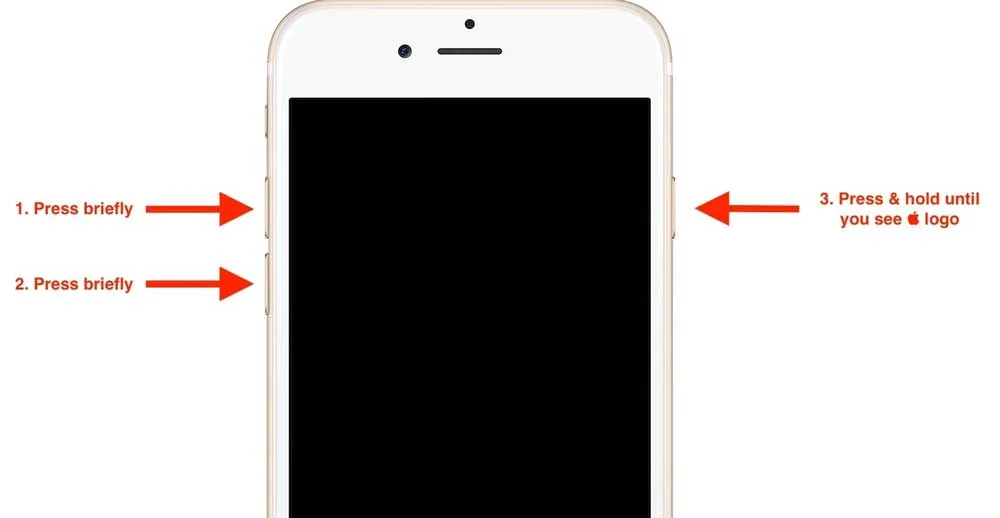
- Коли з’явиться логотип Apple, ви можете припинити натискати кнопку.
- Тепер вам просто потрібно відкрити телефон і перевірити, чи вирішено проблему з оновленими налаштуваннями Apple ID на вашому iPhone.
Змініть свій пароль Apple ID
Ви також можете розглянути цей метод для вирішення цих проблем. Ви можете припинити оновлення налаштувань Apple ID, які застрягли на екрані оновлення після зміни пароля Apple ID, а потім почати його знову після зміни пароля. Отже, спробуйте змінити пароль Apple ID і перевірте, чи це допоможе.
- Перейдіть до Налаштувань.
- Натисніть на свій профіль.
- У меню виберіть Пароль і безпека.
- Потім натисніть Змінити пароль.
- Після цього вам потрібно буде ввести пароль свого iPhone.
- Тепер ви можете змінити свій пароль, ввівши новий і натиснувши кнопку Змінити.
- Зробивши вибір, виберіть «Вийти з інших пристроїв» або «Продовжувати вихід».
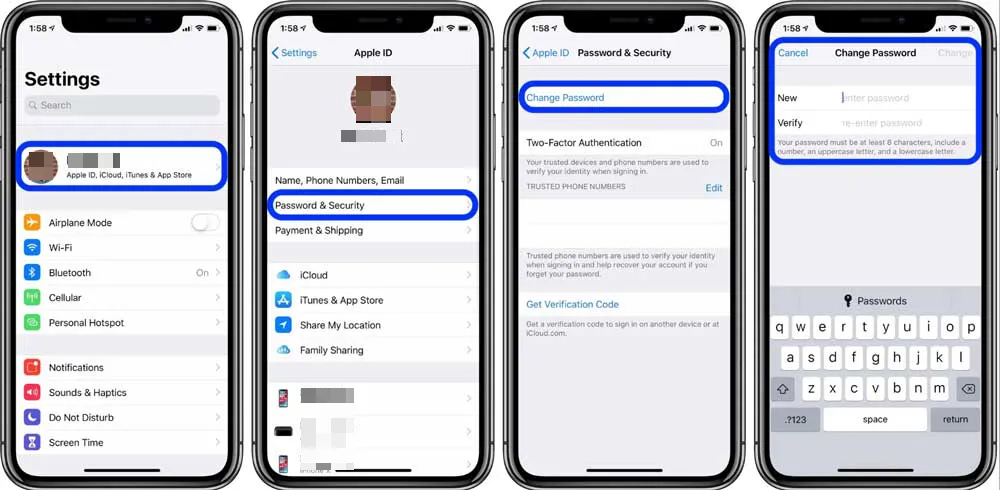
Перевірте платіжні реквізити
Ви можете отримати це сповіщення, якщо інформація про платіж або доставку неправильна. Тому рекомендується негайно перевірити та оновити ці дані.
- На своєму пристрої Apple перейдіть до Налаштувань.
- Натисніть на свою аватарку вгорі.
- Перегляньте розділ «Спосіб оплати» в розділі «Оплата та доставка».
- Якщо він містить помилку, його слід виправити/оновити.
- Тут також можна додати спосіб оплати.
- Тепер ви можете підтвердити свою адресу, натиснувши кнопку «Додати адресу доставки».
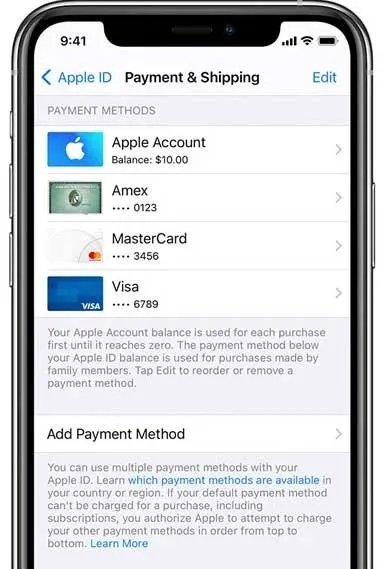
- Тепер, коли ви тут, радимо перевірити розділ «Ім’я, номер телефону та електронна адреса», щоб переконатися, що вся інформація правильна.
- Подивіться, чи ці кроки вирішують сповіщення про оновлення налаштувань Apple ID.
Змінити підключення до мережі
Ця проблема також можлива, якщо підключення до Інтернету нестабільне. Щоб оновити налаштування Apple ID, потрібне стабільне підключення до Інтернету. З’єднання може стати слабким і викликати цю помилку, якщо у вас слабке з’єднання з Інтернетом.
Для цього ви можете використовувати мобільні дані замість підключення до мережі. Якщо Інтернет не працює, ви можете просто ввімкнути або вимкнути Wi-Fi маршрутизатора та Wi-Fi свого пристрою.
Було б також гарною ідеєю спробувати іншу програму в тій же мережі, щоб побачити, як вона працює. У вас можуть виникнути проблеми з підключенням, якщо інші програми також мають проблеми. Якщо це добре працює з іншими програмами, примусово закрийте програму налаштувань і перевірте, чи її оновлено.
Повторно увійдіть у свій Apple ID
Кілька користувачів підтвердили, що оновлені налаштування Apple ID, які застрягли під час оновлення екрана, було вирішено після повторного входу в обліковий запис. Хоча це може здатися простим рішенням, багато користувачів знайшли виправлення, коли вони знову ввійшли в систему. Було б краще, якби ви вийшли зі свого iCloud, а потім увійшли знову. Почнемо:
- Перейдіть на сторінку налаштувань пристрою.
- Після цього натисніть кнопку Вийти. Ви знайдете це прямо в кінці.
- Введіть облікові дані для
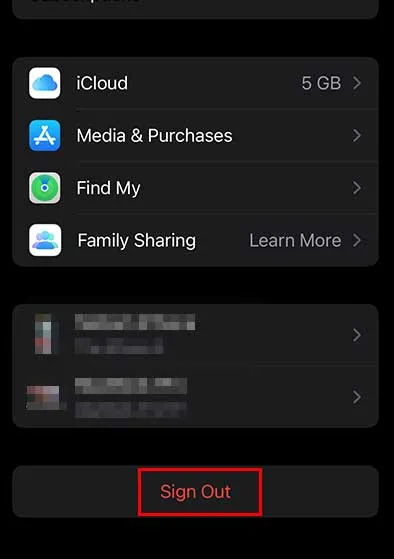
- ваш обліковий запис Apple зараз, якщо ви ще цього не зробили.
- Коли ви це зробите, ви вийдете зі свого облікового запису.
- Увійдіть ще раз і переконайтеся, що запит «Оновити налаштування Apple ID» вирішено.

Виконайте оновлення програмного забезпечення
Виправити таку проблему можна, оновивши пристрій до останньої версії. Багато помилок можна виправити, оновивши свій пристрій, і ваш пристрій працюватиме ефективніше. Можливо, коли ви оновите свій ідентифікатор Apple ID, налаштування, які застрягли на екрані оновлення, зникнуть після оновлення вашого iPhone. Тому вам слід розглянути можливість оновлення до останньої версії, якщо вона доступна. Отже, якщо ви не знаєте, як це зробити, виконайте такі дії:
- Перейдіть до Налаштувань.
- Перейдіть на вкладку Загальні.
- Виберіть Оновлення програмного забезпечення.

- Натисніть Завантажити та встановити.
- Будь ласка, введіть пароль.
- Нарешті, залежно від підключення до Інтернету, можливо, вам доведеться трохи почекати, поки процес завершиться на вашому iPhone. Після цього ви побачите, що проблема оновлення налаштувань Apple ID, яка застрягла на екрані оновлення, вирішена.
Скинути все
Вам слід перезавантажити пристрій, якщо жоден із наведених вище методів не працює. Хоча процес скидання займає деякий час, він того вартий, якщо ви намагаєтеся виправити, якщо ваші налаштування оновлення Apple ID застрягли на екрані оновлення.
Скидання пристрою призведе до видалення всіх даних і файлів. Тому переконайтеся, що ви створили резервну копію важливих файлів перед скиданням. Зробивши це, виконайте такі дії:
- Перейдіть до Налаштувань.
- Торкніться «Загальні» та прокрутіть вниз, щоб знайти опцію «Перенести або скинути iPhone». Після цього натисніть на нього.
- Виберіть Видалити весь вміст і налаштування.
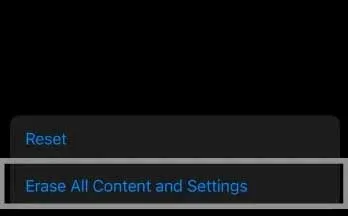
- Тепер продовжте, натиснувши Продовжити.
- Коли буде запропоновано, введіть код доступу для iPhone і пароль Apple ID.
- Після введення пароля. Виберіть Вимкнути.
- Натисніть кнопку Erase iPhone для підтвердження.
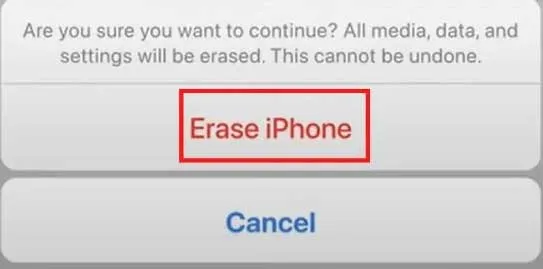
- Це все. Скидання iPhone може зайняти деякий час після підтвердження.
Підведення підсумків
На завершення ми надали вам інструкції щодо того, як виправити завислі підказки на екрані «Оновити налаштування Apple ID» на вашому iPhone. Вже згадувалося, що це обхідні шляхи, а не офіційні заходи. Однак багато користувачів повідомили, що цю проблему вирішено. Буду вдячний, якщо ви повідомите нам, який із них дав вам бажані результати, у коментарях нижче.



Залишити відповідь